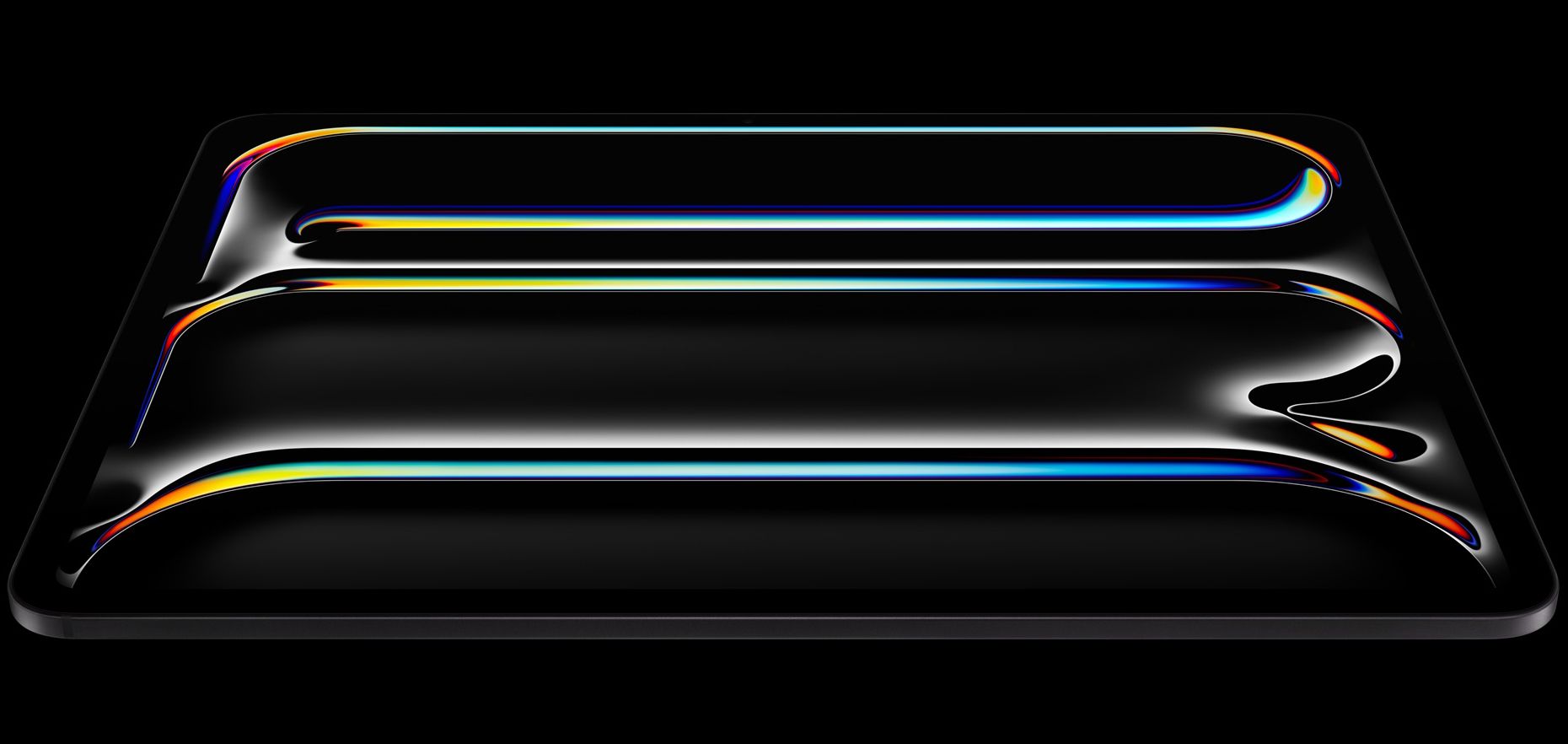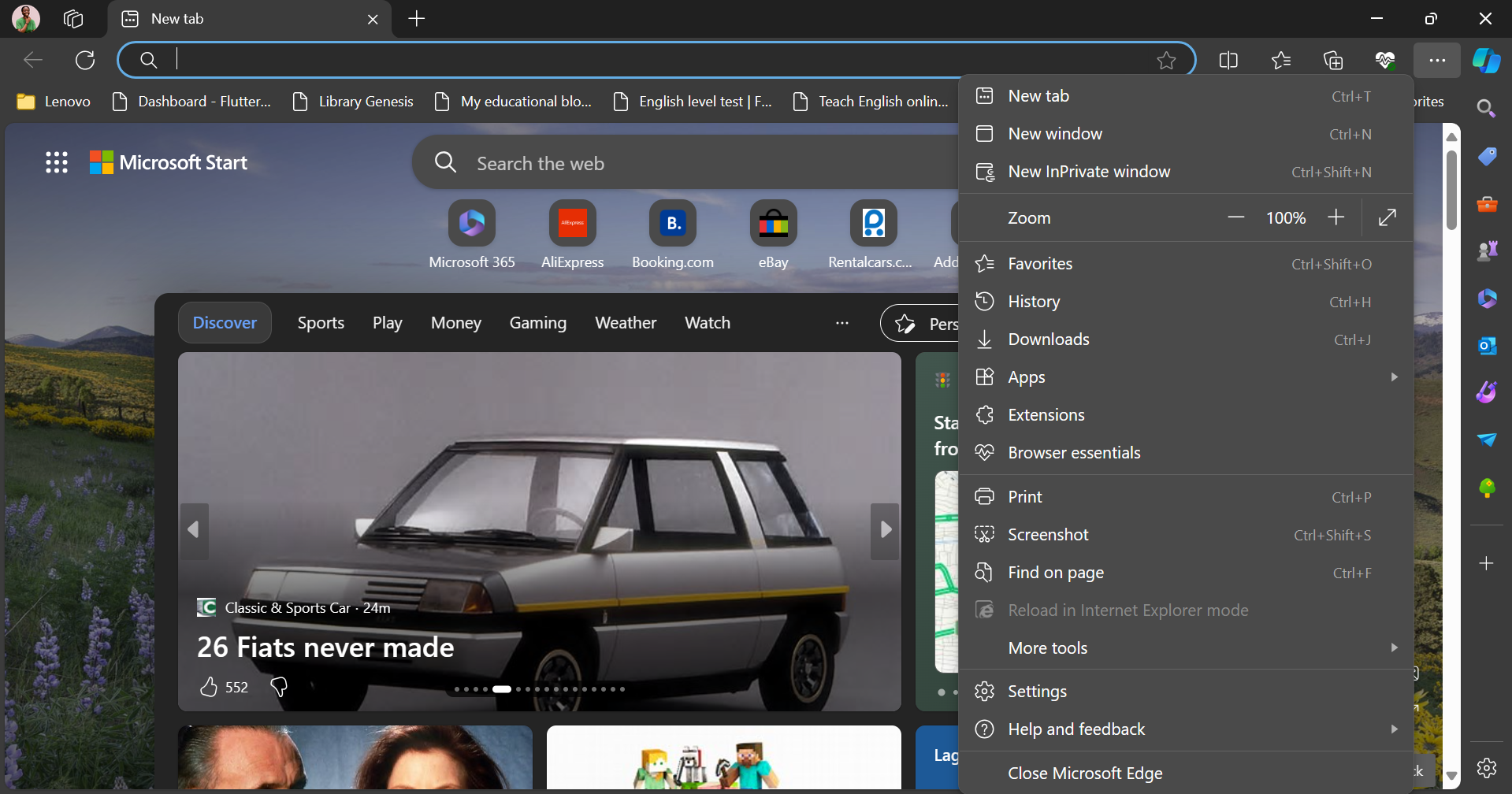通過“All Things N”升級您的 IT 技能!

WhatsApp 推出了一項新的組織功能,可讓您在特定群組中建立活動。但是如何創建事件以及該功能有多有用?
WhatsApp 為社群群組加入活動 該公司於5 月1 日在WhatsApp 部落格 上宣布了新的活動功能,並指出它將最初向 WhatsApp 社群內的群組推出。 WhatsApp 社群可讓您在一個統一的框架下組織群組,因此該功能對於通常包括鄰里街道群組和學校群組的此類群組會派上用場。
雖然 WhatsApp 宣稱其平台是一種組織社交聚會的便捷方式,無需用戶離開該應用程序,但某些限制已經暴露出來。遺憾的是,在測試該功能時,預期的通知提醒未能如公司新聞稿所述實現。
雖然 WhatsApp 與日曆應用程式的整合可能無法取代傳統的活動協調方法(例如電子郵件邀請),但它確實為希望客人快速有效地回覆有關出席或遺憾的問題的主人提供了一種方便的選擇。
如何在 WhatsApp 上建立自己的活動 儘管目前看來透過 WhatsApp 舉辦活動的能力僅限於已建立社群內的群組,但人們可以考慮建立自己的社群以利用此功能。
事實上,一旦獲得了必要的功能,在 WhatsApp 上策劃一場活動就可以輕鬆完成。為了促進這一過程,請遵守以下組織 WhatsApp 聚會的指南:
請打開一個合適的平台或應用程序,以便建立一個場合,然後選擇類似回形針符號的圖標,以便訪問該活動可能需要的任何相關附件。
⭐選擇活動選項。
完成相關資訊輸入後,請使用綠色箭頭符號將您的活動傳送至指定群組。
關閉
您的活動將作為專屬框在我們的群組聊天中突出顯示。該團體的成員可以透過點擊該活動並表明他們是否計劃參加來表達他們參加的興趣。作為組織者,您可以透過存取編輯功能並選擇「活動」或「編輯」來靈活地修改活動的特定方面或完全取消活動。
關閉
隨著活動的臨近,您將收到提醒通知。然而,在我試用這個功能的過程中,通知並沒有出現,導致它在沒有通知的情況下就通過了。為了確保您收到及時提醒,您可以選擇將活動新增至您首選的日曆應用程式。具體來說,選擇活動詳情中的「新增至日曆」選項會將其合併到您的預設日曆軟體中。根據我的經驗,這樣做會促使 Google 日曆打開,從而允許我在完成更改之前修改活動資訊和提醒設定。
如果您希望防止該事件淹沒在 WhatsApp 群組中的訊息堆積中,請按住偶發事件圖示並選擇「固定」作為保持其顯著性的方法。
雖然 WhatsApp 的活動功能具有透過安排群組聚會和約會的能力來提高用戶工作效率的潛力,但其目前的實施在範圍上受到一定限制,因為它僅適用於選定的群組。此外,在這些指定群組內建立和管理提醒方面還需要進一步改進。儘管如此,開發團隊對該功能的未來前景仍然持樂觀態度,預計它最終將發展成為促進團體活動和更有效地協調聚會的不可或缺的工具。
桌墊旨在保護您的工作表面並確保滑鼠平穩移動。它們有各種尺寸和款式,但並非所有都是您辦公室的好伴侶。如果您需要協助縮小選擇範圍,可以考慮以下五種最佳桌墊,包括從大型豪華桌墊到專為小型緊湊工作空間設計的產品。
⭐ 諾迪克
Nordik 軟木皮革桌墊 亞馬遜最佳整體瀏覽
⭐ 伊薩吉
YSAGi 皮革桌墊保護墊 亞馬遜最佳預算 8 美元
⭐ 雷蛇
Razer Gigantus V2 雷蛇巨像 V2 最適合遊戲 亞馬遜 9 美元
⭐ 羅技
羅技桌墊 Studio 系列 最適合小型辦公桌 亞馬遜 20 美元
⭐ 賽睿
SteelSeries QcK 遊戲滑鼠墊 亞馬遜最佳滑鼠墊 15 美元
整體最佳桌墊:Nordik 軟木皮革桌墊 諾迪克
Nordic 軟木皮革桌墊提供無與倫比的品質和多功能性,並有多種顏色可供選擇,可滿足任何品味。其創新的雙表面設計結合了時尚的合成純素皮革頂部,不僅為您的工作空間增添了一抹華麗的感覺,而且還可以作為防止溢出和潮濕的保護屏障。同時,柔軟的軟木背襯可確保最大的抓地力,而不會對桌面造成任何傷害,從而在長時間使用過程中提高穩定性和功能性。
Nordik 精心製作了這款桌墊,融入了奢華元素,例如可延長使用壽命的縫合下擺和整合的電線管理系統。雖然成本可能很高,但在尋找可用的終極桌墊時,很難找到品質上更好的替代品。
Nordik 軟木皮革桌墊 最佳整體表現
Nordik 軟木皮革桌墊雖然價格較高,但在製作時考慮了嚴格的標準,使其非常適合專業工作環境和遊戲場景。
優點 華麗的設計
多種顏色 高度耐用 內建理線器 缺點 昂貴 請參閱亞馬遜
最佳預算桌墊:YSAGi 皮革桌墊保護墊 伊薩吉
事實上,購買一張可靠的桌墊並不一定需要大量資金。 YSAGi 皮革桌墊透過提供一系列設計和尺寸體現了這一理念,體現了風格、耐用性和不同用戶偏好的兼容性。此外,其成本效益通常值得稱讚,儘管偶爾的折扣使其更具吸引力。
YSAGi 墊子採用了類似的雙層策略,其 PU 皮革表面可提供防潮和防刮擦保護,而絨面革背襯可確保整個操作過程中的穩定性。此選項可能適合那些尋求經濟且高效且具有充足個人化可能性的解決方案的人。
2024 年 iPad Pro 系列擁有名為 Ultra Retina XDR 顯示器的創新功能,該功能區別於 Liquid Retina XDR 和 Super Retina XDR 螢幕等前代產品。然而,問題仍然是,它與其他模型有何不同?仔細檢查就會揭曉答案。
什麼是超視網膜 XDR 顯示器? 蘋果
2024 年 iPad Pro 型號配備了 OLED 顯示屏,而上一代則採用採用 mini-LED 技術的 Liquid Retina XDR 顯示屏。 Apple 沒有採用通常與 iPhone 裝置相關的「Super Retina XDR」名稱,而是選擇引入一個新穎且先進的術語-「Ultra Retina XDR」。
Apple 的 Ultra Retina XDR 顯示器代表了視覺技術前所未有的進步,不同於傳統的 OLED 螢幕,包括 iPhone 裝置上的螢幕。這款突破性的顯示器採用串聯 OLED 顯示技術,該技術由兩個疊加的 OLED 面板組成,共同提高了全螢幕亮度。至關重要的是,M4 晶片同時調節兩個面板的照明和色彩參數,從而確保最佳的影像保真度和活力。
Apple iPad Pro 的最新版本在標準動態範圍 (SDR) 內容的最大亮度方面取得了令人印象深刻的提升,全螢幕亮度達到了驚人的 1,000 尼特。與前代產品的 600 尼特相比,這是一個顯著的改進。值得注意的是,高動態範圍 (HDR) 內容的峰值亮度保持在 1,600 尼特不變。不過,值得注意的是,iPad Pro採用的OLED顯示技術相對於mini LED技術具有一定的優勢,下文將進一步探討。

您的網路瀏覽器採用快取機制來儲存先前存取過的資訊的暫存副本,這樣可以在後續存取期間更快速地檢索此類資料。透過這樣做,它可以提高頁面的載入速度並促進整體更流暢的瀏覽體驗。
儘管不斷產生新的快取檔案可能會消耗相當大的儲存空間,對瀏覽器速度和整體功能產生負面影響。透過清除快取和刪除瀏覽記錄,可以釋放儲存容量、保護個人資訊並優化網路導航體驗。
如何清除桌面版 Microsoft Edge 中的快取和瀏覽數據 有兩種方法可用來清除個人電腦上 Microsoft Edge 中的快取資訊和瀏覽器歷史記錄,這兩種方法都可以獨立執行。一種方法需要手動擦除這些儲存的項目,而另一種方法則涉及利用自動化流程來實現相同的結果。
請導覽至螢幕右上角的選單列並選擇三個點,或使用鍵盤快速鍵按「Alt + F
當您瀏覽可用的選單選項時,必須向下捲動,直到您到達標有「設定」的選項。
請從「個人資料」部分導覽至設定頁面左側面板上的「隱私、搜尋和服務」選項。
請向下捲動此頁面並找到「清除瀏覽資料」部分。然後,請按一下「選擇要清除的內容」按鈕以取得進一步說明。
選擇「清除瀏覽資料」選項後,將出現一個對話框,其中顯示可用於清除瀏覽記錄的時間範圍選項。這些選項包括刪除涵蓋過去一小時以及用戶瀏覽會話整個持續時間的資料的設置,此外還允許選擇在啟動該功能時將瀏覽歷史記錄重置為其初始狀態。
預設情況下,選擇「立即清除」將刪除所連接裝置上的所有同步瀏覽資料。不過,如果您希望僅在目前裝置上刪除快取的資訊和瀏覽記錄,請先點擊彈出視窗底部的「退出」。隨後,依上述步驟 1 至
請選取對應的複選框,選擇您希望從瀏覽器快取和 Microsoft Edge 瀏覽記錄中刪除的資料。做出選擇後,只需按一下「立即清除」即可同時刪除所有選定的資訊。
設定 Microsoft Edge 在關閉瀏覽器時清除瀏覽數據 或者,可以將Microsoft Edge 配置為在關閉瀏覽器視窗時刪除所有瀏覽信息,方法是選擇“選擇要清除的內容”,而不是單擊隱私部分中的“清除瀏覽數據”,然後在每次瀏覽器開啟時選擇此設定。
透過啟動相應的選項,可以清除瀏覽歷史記錄、快取的圖像和文件,以及您希望刪除的任何其他資料。
你現在已經做好充分準備了。當您關閉 Microsoft Edge 時,它將無縫刪除您在所有同步裝置上的瀏覽資訊。您的修改將毫不費力地保存和實施。要離開,只需點擊後箭頭或關閉選項卡/瀏覽器。
如何清除行動版 Microsoft Edge 中的快取和瀏覽數據 或者,您可以選擇刪除行動裝置上的 Microsoft Edge 瀏覽記錄。同樣,為此目的提供了自動化和手動方法。手動執行的過程如下:
請啟用開發人員選項並在設定選單中找到“輔助功能”部分。從那裡,打開“旁白”以啟動該設備的文字轉語音功能。
現在,我們邀請您透過點擊「清除瀏覽資料」來考慮我們的隱私和安全方法。我們對您的線上體驗的承諾對我們來說至關重要。
請勾選相關複選框以刪除您的瀏覽記錄、快取的圖像和儲存的檔案。
為了刪除您的行動裝置專用的瀏覽器歷史記錄和緩存,有必要先從您的電腦或其他裝置登出您的帳戶。此操作將確保在此過程中所做的任何變更都不會轉移到您的主裝置上。
一旦您確定需要清除網頁瀏覽器的快取、cookie 和其他臨時數據,請透過存取「清除數據」功能放心地繼續操作。這個簡單而有效的工具將迅速消除您的瀏覽體驗中被認為不必要或過時的任何存儲信息,從而讓您的數字之旅重新開始。
關閉
或者,您可以透過切換標有「清除瀏覽資料」的選單中的「退出時清除瀏覽器資料」選項來選擇清除所有瀏覽資料。這將自動刪除所有同步設備上儲存的所有檔案。
如果您對使用 Android 裝置感興趣,可以使用另一種方法在 Microsoft Edge 瀏覽器中刪除網頁瀏覽記錄。
請導航至行動裝置上的設定選單,然後仔細閱讀應用程式列表,直到到達標題為「應用程式」的部分。
若要存取裝置上的 Edge 瀏覽器,請依照下列步驟操作:1.在已安裝的應用程式中找到「Edge」圖示。點選圖示啟動瀏覽器。
請向下捲動此頁面並點擊螢幕頂部的“儲存體”,然後選擇“清除快取”。
若要從行動裝置上的 Microsoft Edge 刪除大量瀏覽訊息,請按照以下步驟操作:1.存取應用程式設定選單中的「管理儲存」選項。找到“清除所有資料”按鈕並選擇它以啟動該過程。透過提供必要的身份驗證憑證或根據需要使用替代方法來確認刪除。
關閉
保留快取資訊和瀏覽資料既有優點也有缺點。快取機制的利用透過重複使用臨時儲存的瀏覽資料而不是重複產生新內容來加快網頁的載入時間。然而,這種方法在更新經常造訪的網站時也可能會導致不一致,因為可能會提供快取中保存的過時元素而不是當前版本,這可能導致視覺異常、佈局不對齊和渲染錯誤。
消除快取的內容和瀏覽歷史記錄為保護個人資料提供了一個完美的畫布,同時使瀏覽器和裝置有機會儲存最新的樣式表、腳本和圖像。然而,由於快取中有價值的資料的積累,此過程可能會導致載入時間延遲。

Instagram 的剪切功能使用戶能夠將任何照片或影片以及平台上共享的內容轉換為可應用在他們的故事和捲軸中的適應性標誌。本文提供了有關 Instagram Cutouts 功能的操作和使用的全面資訊。
Instagram 的剪切功能是什麼? Instagram 的剪切功能提供了一種透過自動從照片中提取物件和個人來產生獨特圖形元素的新穎方法。此功能擴展到利用儲存在行動裝置中的圖像以及源自其他用戶的 Instagram 內容的圖像。
同樣,該應用程式還支援生成源自影片內容的動畫。這使得用戶能夠透過從影片片段中提取影格來開發視覺上迷人的貼紙,描繪運動中的移動實體或個人。這些客製化標誌可以融入 Instagram 的說故事功能中,例如故事和捲軸,從而透過動態元素增強其視覺吸引力和個性。
如何用自己的照片剪紙製作貼紙 當人們遇到不支援透過拍攝的照片來創建影像疊加層的智慧型手機作業系統時,Instagram 的剪切功能的效用就變得顯而易見。在這種情況下,用戶有必要向 Instagram 提供存取其裝置照片庫的授權(如果他們尚未這樣做)。
Instagram 的剪切功能已向更廣泛的受眾開放。要在您的行動裝置上存取此功能,請務必確保您的 Instagram 應用程式更新至最新版本。
若要將使用行動裝置拍攝的照片轉換為不乾膠標籤,請依照下列步驟操作:
要開始在 Instagram 應用程式中建立新的 Instagram 捲軸或故事,請按照以下步驟操作:
請點擊介面最上方區域的「貼紙」圖示來存取各種表情符號和圖形表示,這些表情符號和圖形表示可用於增強您在該平台內的通訊表現力。
請透過點擊圖像或使用箭頭鍵瀏覽可用選項來選擇圖像。建議您選擇具有明顯焦點的照片以獲得最佳效果。
請允許 Instagram 應用程式識別並隔離圖像中所需的主題,然後可以使用介面左下角的手動選擇工具應用可自訂的貼紙。如果所選物件不符合您的要求,可以透過從此功能表中選擇「手動」來探索替代選項。
請選擇“使用貼紙”選項以繼續手邊的任務。
歡迎您根據自己的喜好移動貼紙、調整大小和位置,然後再以通常的方式發布您的故事或捲軸。
關閉
可以利用剪切功能透過行動裝置上的錄影來產生動畫貼紙;然而,此類動畫的整體品質可能無法完全達到使用照片產生的動畫的品質。在我們的評估試驗中,我們觀察到剪切功能在精確識別和隔離物件時經常遇到困難,即使成功,結果在視覺保真度方面通常也不是最佳的。
如何用別人的 Instagram 貼文製作貼紙 Instagram 的剪切功能不僅適用於私人帳戶持有者共享的圖像,還適用於公共帳戶上發布的圖像,前提是原始發布者沒有選擇不允許其他人從中生成裁剪元素。
為了產生貼紙形式的圖形圖像,可以利用透過公開存取的 Instagram 個人資料共享的照片。
在 Instagram 上找到所需的照片,並將其用作創建個人化貼紙的基礎。
請點擊本文右上角的三點圖示以存取其他選項。
請選擇“建立剪下貼紙”或“跳過”選項以繼續處理您的要求。
⭐點選儲存貼紙按鈕。
關閉
產生自訂貼紙後,它將出現在您帳戶中製作故事和捲軸的指定區域內。請記住,如果發起者刪除他們的帖子,分離的圖形元素也可能相應消失。
如何刪除舊貼紙 一旦透過使用剪切功能製作了貼紙,它將始終可供重新使用。不過,如果您希望刪除不再供將來使用的貼紙,可以透過執行刪除程序來完成。若要執行此類操作,請按照下列步驟操作:
打開 Instagram 應用程序,產生新的 Instagram 捲軸或為社交媒體平台的故事功能建立一個劇集。
請點擊介面最上部的標誌,它代表一組貼紙,可以將其應用於您的訊息或其他內容以添加裝飾和個性化。
在「您的貼紙」部分中,要刪除特定貼紙,請長按所需貼紙直至其突出顯示,然後您可以透過隨後出現的提示進行確認,將其從收藏中刪除。
⭐選擇刪除以確認操作。
關閉
要有效利用 Instagram 的剪切功能,請按照以下步驟獲得最佳效果,並確保您的內容在競爭中脫穎而出。

遊戲硬體的採購變得日益複雜,需要更高程度的洞察力,才能識破製造商和行銷人員使用的令人困惑的促銷語言。
在評估顯示器時,還必須考慮解析度、更新率和色彩精確度以外的因素。例如,如果想要減輕螢幕撕裂和卡頓問題,就必須了解 Nvidia 的 G-Sync 技術。
什麼是 Nvidia G-Sync 以及它如何影響您的遊戲? Nvidia 於 2013 年推出了 G-Sync 技術,該技術有效消除了遊戲過程中影響視覺流暢度和輸入延遲的螢幕撕裂和卡頓問題。
由於遊戲更新率與顯示器更新率不一致,可能會出現螢幕撕裂的情況。通常,當遊戲以比顯示器更高的刷新率運行時,就會出現此問題,導致未顯示的幀堆積,表現為螢幕撕裂、視覺抖動和輸入延遲增加。
G-Sync 透過利用整合在 Nvidia GPU 中的可變刷新率晶片來促進顯示裝置之間的兼容性,從而解決了這個問題。這樣可以同步調整最小和最大刷新率,以實現無縫視覺性能。
圖形處理單元 (GPU) 能夠僅產生顯示器所需數量的幀,確保它們能及時到達顯示器。透過消除新生成的幀在顯示器上顯示之前等待的要求,該方法進一步減少了輸入延遲。
鑑於 G-Sync 相容性的具體多樣性,除了消除螢幕撕裂的主要補救措施之外,還有一系列優勢,包括但不限於:
⭐降低輸入延遲
⭐提高運動清晰度
透過此功能可以實現更準確和無縫的顏色表示,從而改善漸變過渡。
提供更真實的亮度水平和更廣泛的色彩範圍。
雖然擁有指定為 G-Sync 相容的顯示器可能會提供某些優勢,但它並不能保證 Nvidia 所宣傳的全部功能。可用功能的範圍取決於所使用的特定顯示器和圖形處理單元,這強調了了解這些組件之間相容性的重要性。
不同類型的 G-Sync 解釋 G-Sync自推出以來經歷了多次迭代,以增強其在多個領域的性能。該創新被分為三個不同的應用領域。
該顯示器與 Nvidia 的 G-Sync 技術相容,該技術無需依賴整合的 Nvidia 處理器即可實現可變刷新率。此顯示器已通過 Nvidia 的驗證,以確保最佳的可變刷新率效能。
G-Sync顯示器屬於入門級類別,配備了經過300多項嚴格測試程序的Nvidia G-Sync處理器。這一層顯示器通常被稱為「本機」或「真正的」G-Sync。
G-Sync Ultimate 技術可與 Nvidia 處理器系統配合使用,提供一系列高級功能,例如改進的高動態範圍 (HDR)、增強的對比度、鮮豔的色彩表現和減少的輸入延遲。這種創新的顯示解決方案以前稱為 G-Sync HDR。
標示「G-Sync Compatible」的劣質顯示器佔據層次結構的較低層級,價格也更實惠,因為它們不需要在設計中融入 Nvidia 的專有智慧財產權。
哈姆林羅扎里奧/萬物 N
Nvidia 的處理單元使顯示器能夠利用其全範圍更新率,範圍從 1 Hz 到 360 Hz。與通常在 30、60、90 和 144 Hz 更新率之間切換的 G-Sync 相容顯示器相比,這會帶來更令人印象深刻的效能。